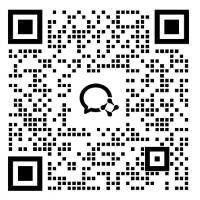如何恢复被误删的重要数据?
- 来源:本站
- 编辑: 超级管理员
- 时间:2025-06-28 12:51:36
- 阅读1次
在 Linux 系统中恢复被误删的重要数据需要根据文件系统类型、删除时间及磁盘使用情况采取不同策略。以下是分场景的恢复方案及操作步骤,涵盖从基础工具到专业手段的全流程指导:
一、紧急止损:防止数据覆盖
1. 立即停止写入操作
若误删的是系统盘文件,立即重启进入 Live CD(如 Ubuntu Live),避免系统运行产生新文件覆盖删除块。
若误删的是移动硬盘 / U 盘,立即拔出设备,禁止任何读写操作。
2. 确认删除类型
逻辑删除:文件系统索引被删除但数据块未覆盖(常见于rm命令、BleachBit 清理)。
物理删除:数据块被新数据覆盖(如使用 BleachBit 的 “安全删除” 选项),恢复成功率极低。
二、基础恢复工具:TestDisk 与 PhotoRec
1. 安装工具(以 Debian/Ubuntu 为例)
bash
sudo apt install testdisk photorec
2. 恢复流程:以 EXT4 分区为例
bash
# 1. 识别目标分区(注意不要选错分区,否则可能破坏数据)
sudo fdisk -l
# 2. 卸载分区(关键!避免数据被覆盖)
sudo umount /dev/sda1 # 假设误删分区为sda1
# 3. 启动PhotoRec(TestDisk用于修复分区表,PhotoRec用于恢复文件)
sudo photorec /dev/sda1
# 4. 在交互界面中:
# - 选择文件系统类型(如ext4)
# - 选择恢复路径(建议外接硬盘,避免原分区写入)
# - 勾选需要恢复的文件类型(如*.doc, *.jpg)
# - 等待扫描完成,PhotoRec会将文件按类型分类到recup_dir.1等目录
3. 进阶技巧
过滤恢复:在 PhotoRec 中按t键指定文件类型(如jpg,jpeg,png),减少扫描时间。
深度扫描:若快速扫描未找到文件,选择 “Deep Search” 模式,但耗时更长。
三、高级工具:ddrescue 与 foremost
1. ddrescue:底层数据恢复
bash
# 场景:分区损坏或误格式化后的全盘恢复
sudo apt install gddrescue
# 操作示例(将sda1分区恢复到image.dd镜像)
sudo ddrescue /dev/sda1 image.dd mapfile.log
# 用PhotoRec扫描镜像文件
sudo photorec image.dd
2. foremost:按文件签名恢复
bash
sudo apt install foremost
# 扫描分区并按文件类型恢复
sudo foremost -t jpg,pdf,docx /dev/sda1
# 恢复的文件存放在output目录中
四、针对 BleachBit 误删的特殊处理
1. 分析删除日志
查看 BleachBit 的操作日志(默认路径:~/.config/bleachbit/bleachbit.log),找到被删除文件的路径列表。
示例日志片段:
plaintext
2025-06-28 14:30:00 DEBUG: Deleted file: /home/user/Documents/report.pdf
2. 针对性恢复(以 EXT4 为例)
bash
# 1. 安装extundelete工具(适用于EXT4文件系统)
sudo apt install extundelete
# 2. 先备份分区(重要!)
sudo dd if=/dev/sda1 of=/backup/sda1_backup.img bs=4M
# 3. 恢复指定文件
sudo extundelete /dev/sda1 --restore-file Documents/report.pdf
# 4. 恢复的文件在restore_files目录中
五、专业数据恢复服务
1. 适用场景
企业级存储(RAID 阵列)误删
固态硬盘(SSD)数据恢复(需专业工具处理 TRIM 指令)
物理损坏(如硬盘异响、电路板烧毁)
2. 服务商选择建议
国内:51Recovery、效率源
国际:Kroll Ontrack、Data Clinic
注意事项:选择支持 Linux 文件系统(EXT4/XFS)的服务商,避免选择提供 “免费检测” 但收费极高的机构。
六、恢复成功率影响因素
因素 最佳情况 最差情况
删除后操作 立即停止使用,未写入新数据 持续使用系统,磁盘已满
文件系统类型 EXT4(支持日志) FAT32(无日志,恢复难度高)
删除工具 普通删除(rm) 安全删除(BleachBit 勾选 3 次覆盖)
存储介质 机械硬盘(HDD) 固态硬盘(SSD,TRIM 已启用)
七、预防措施:避免再次误删
定期备份
系统级备份:sudo dd if=/dev/sda of=/backup/system.img
增量备份:使用rsync -a --delete /source/ /backup/
云备份:配置rclone同步到 Google Drive/OneDrive
BleachBit 安全设置
启用 “Preview before cleaning” 预览模式,每次清理前截图存档。
在Whitelist中添加关键目录:/home/user/Documents/, /etc/
文件系统保护
对重要目录设置不可变属性:chattr +i /home/user/important/
挂载分区时启用noatime选项(减少写入):在/etc/fstab中添加noatime参数
操作警告
恢复操作具有风险性,错误使用工具可能导致数据永久丢失,建议先在不重要的分区上练习。
若涉及系统启动文件(如/boot/grub)误删,优先使用 Live CD 修复引导,而非直接恢复文件。
通过以上方法,逻辑删除的文件通常有 60%~90% 的恢复成功率,建议误删后第一时间执行恢复操作,避免错过最佳时机。
- chattr命令的操作有什么限制?
2025-06-28
- 有哪些方法可以预防数据误删?
2025-06-28
- 如何恢复被误删的重要数据?
2025-06-28
- 使用BleachBit清理文件时,如何避···
2025-06-27
- 如何使用BleachBit清理Linux系统···
2025-06-27
- 如何清理Linux系统中无用的文件以···
2025-06-27
- 面向未来的高可用境外服务器架构···
2024-08-26
- 跨境电商成功案例之优秀外国服务···
2024-08-22
- 从成本效益角度分析境外服务器的···
2024-08-17
- 如何规避使用外国服务器的风险问···
2024-08-16
- 搭建安全稳定的境外网站:首选外···
2024-08-19
- 针对中小企业的境外服务器配置指···
2024-08-22


 咨询
咨询 QQ
QQ
 QQ在线咨询
QQ在线咨询